-
手把手教你win8系统升级后Apache服务启动不了的方法?
- 发布日期:2018-06-27 作者:小白系统 来 源:http://www.abcxitong.com
一位网友说win8系统升级后Apache服务启动不了,怎样办呢?Apache服务是什么?Apache是世界使用排名第一的web服务器软件,出现这个问题该怎么处理呢?接下来教程就和我们分享win8系统升级后Apache服务启动不了的处理办法。
Apache是世界使用排名第一的web服务器软件。它可以运行在几乎所有广泛使用的计算机平台上,因为其跨平台和安全性被广泛使用,是最流行的web服务器端软件。程序员在开发pHp或者Java服务器程序的时候,都会选中将Apache服务器作为后台服务器。之所以出现win8升级至8.1后服务消失的情况,是因为注册表在升级后无更新的问题。
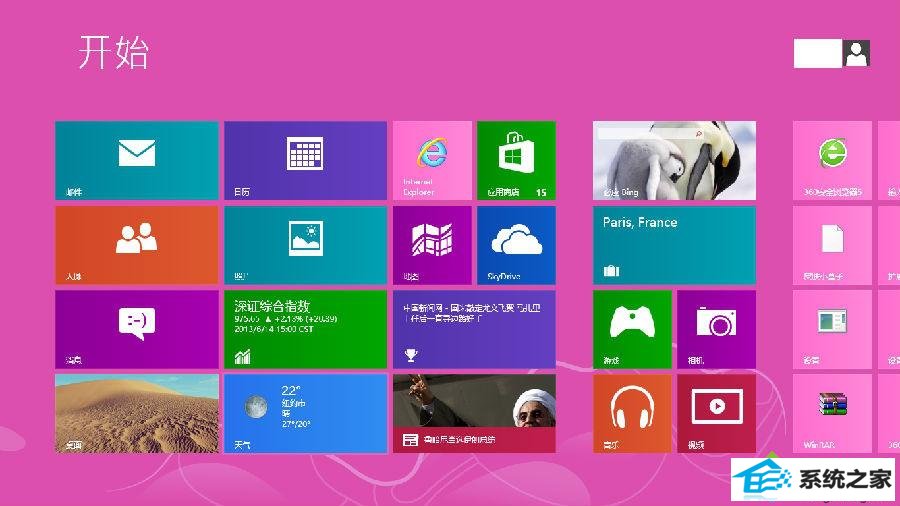
处理办法
1、首先,打开浏览器,在其中写入localhost按回车,如果出现如下图所示的页面,则继续。如果出现响应,则很有大概是您的其它服务器还开着,如iis,需要先关闭这些服务器。因为这些服务器会占用计算机的80端口。win8.1关闭iis大概会有bug,具体的操作步骤不在这里赘述,如果碰到该问题,请自行百度搜索;
2、然后,找到Apache服务器的安装目录,一般都会出现在\Apache software Foundation\Apache2.2中,打开其中的bin目录。bin目录为可执行文件的目录;
3、在bin目录中找到httpd.exe命令,如下图所示。启动cmd,即命令行,使用管理员身份运行,cd至该bin目录下;
4、使用cmd执行如下命令进行服务的安装:httpd.exe -k install -n Apache2.2.其中Apache2.2是所要安装的服务的名称;
5、安装完成后,使用命令net start Apache2.2来启动刚才所安装的服务。如果不习惯使用命令,可以打开服务列表,然后手动启动该服务。
win8系统升级后Apache服务启动不了的问题就轻松处理了,要提醒网友的是,默认使用的命令行安装的服务属性是自动的,要是你不希望这些服务开机自动启动,那么就需要自己在服务列表的属性中进行修改便可。
 中关村Win10 64位 游戏装机版 2021.04
中关村Win10 64位 游戏装机版 2021.04 雨林木风最新win10 64位办公体验版v2021.12
雨林木风最新win10 64位办公体验版v2021.12